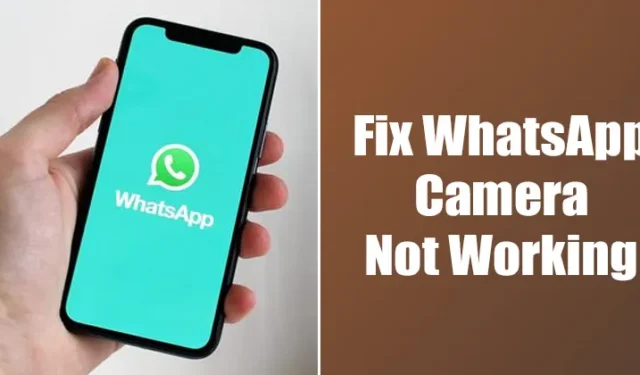
Dažu pēdējo gadu laikā WhatsApp no vienkāršas ziņojumapmaiņas lietotnes ir kļuvusi par vienu no Android vadošajām tūlītējās ziņojumapmaiņas lietotnēm. Tūlītējās ziņojumapmaiņas lietotne ļauj lietotājiem veikt balss/video zvanus, sūtīt un saņemt attēlus, izveidot grupas, kopīgot statusu utt.
Lai gan WhatsApp lielākoties nav kļūdu, lietotāji joprojām ziņo par dažām problēmām, lietojot lietotni savā Android ierīcē. Nesen daudzi lietotāji mums ir jautājuši, kā novērst WhatsApp kameras nedarbošanos. Ja esat viens no tiem, kam jājautā, lūk, kas jums jādara.
1. Restartējiet savu Android ierīci
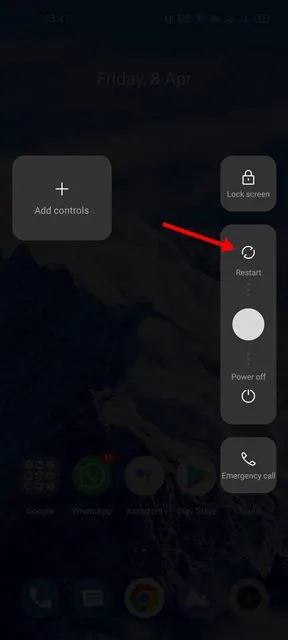
Ja kādu laiku neesat restartējis savu Android viedtālruni, dariet to tūlīt. Šis ir būtisks problēmu novēršanas padoms, kas dažkārt dara brīnumus.
Restartējot Android, WhatsApp lietotne un ar to saistītie procesi tiks izlādēti no RAM, liekot jūsu Android ierīcei piešķirt jaunu atmiņu WhatsApp lietotnei. Tāpēc, pirms izmēģināt jebkuru citu metodi, restartējiet savu Android ierīci.
2. Pārbaudiet tālruņa kameru
Ja WhatsApp kamera nedarbojas pēc restartēšanas, jums ir jāpārbauda tālruņa kamera. Vispirms jums jāpārbauda, vai tālruņa kamera darbojas. Lai to pārbaudītu, Android viedtālrunī ir jāatver noklusējuma kameras lietojumprogramma.
Ja tiek ielādēts kameras interfeiss, uzņemiet dažus attēlus vai ierakstiet īsu video. Ja tālruņa kamera nedarbojas, vispirms tā ir jānovērš. Aparatūras problēmu gadījumā ieteicams tālruni nogādāt vietējā servisa centrā.
3. Pārbaudiet WhatsApp kameras atļaujas
Nākamā labākā lieta, ko varat darīt, lai novērstu WhatsApp kameras nedarbošanās problēmu, ir pārbaudīt, vai ir iespējotas kameras atļaujas. Lūk, kā to apstiprināt.
1. Vispirms sākuma ekrānā ilgi nospiediet uz WhatsApp lietotnes ikonas un atlasiet Programmas informācija .
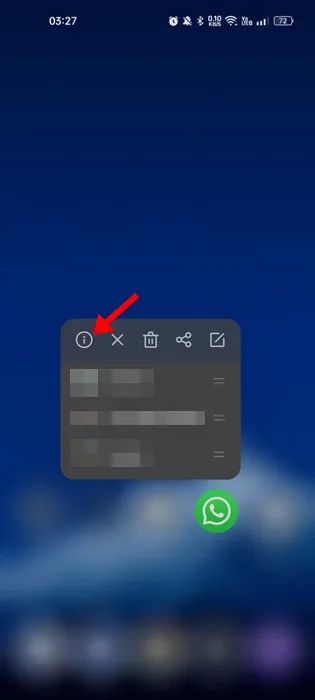
2. Sadaļā Lietotnes informācija atlasiet Atļaujas .
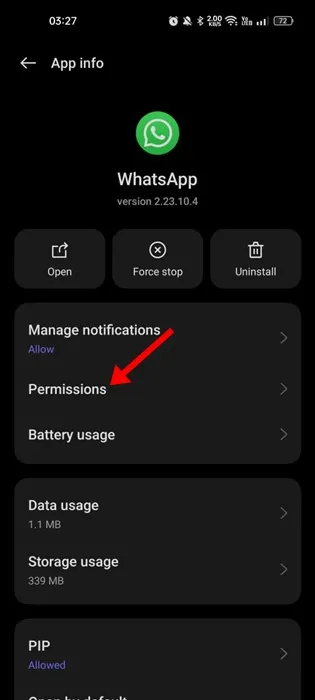
3. Tagad sadaļā Atļaujas atlasiet Kamera .
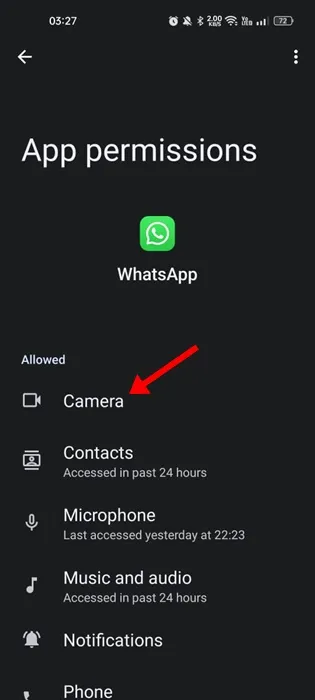
4. Nodrošiniet, lai kameras atļauja būtu iestatīta uz Atļaut tikai lietotnes lietošanas laikā .
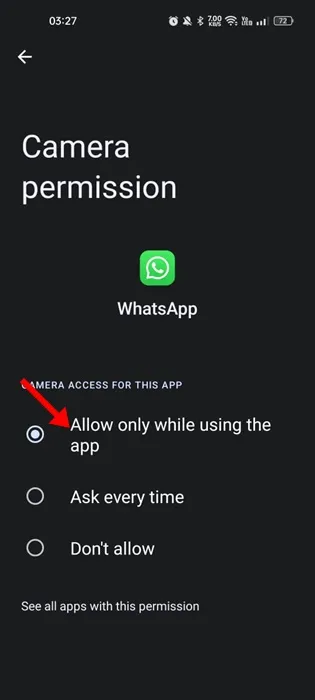
4. Aizveriet jebkuru citu lietotni, izmantojot kameru
Dažas ļaunprātīgas lietotnes var klusi izmantot jūsu tālruņa kameru un neļaut citiem to izmantot. Šīs lietotnes nebūs atrodamas pēdējo lietotņu izvēlnē, taču tās būs instalēto programmu sarakstā.
Ja izmantojat Android versiju 12 vai jaunāku versiju, statusa joslā tiks parādīts zaļš punkts, kas norāda, ka kamera tiek izmantota.
Tātad, ja redzat zaļo punktu, nekavējoties atveriet lietotnes un atrodiet aizdomīgās lietotnes. Ieteicams arī aizvērt visas pārējās lietotnes, kas izmanto kameru, lai novērstu WhatsApp kameras nedarbošanās problēmu.
5. Atjauniniet WhatsApp lietotni Android ierīcēm
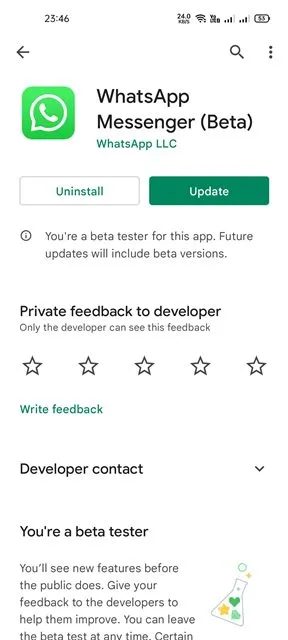
WhatsApp bieži izspiež atjauninājumus, kas ietver kritiskus kļūdu labojumus un drošības ielāpus. Jūs nedrīkstat palaist garām šos atjauninājumus par katru cenu, it īpaši, ja rodas tādas problēmas kā WhatsApp kamera nedarbojas.
Tātad, ja WhatsApp kamera nedarbojas kļūdu dēļ, jums ir jāatjaunina lietotne no Google Play veikala . Atjauninot lietotni WhatsApp, tiks novērsta arī kļūda, kas neļauj kamerai atvērties.
6. Piespiedu kārtā apturēt lietotni WhatsApp
Ja tālruņa kamera darbojas labi, bet WhatsApp joprojām neielādē kameru, jums ir nepieciešams piespiedu kārtā apturēt WhatsApp lietotni. Lai piespiestu apturēt WhatsApp, jums ir jāveic dažas no vienkāršām darbībām, kuras esam kopīgojuši tālāk.
1. Vispirms savā Android viedtālrunī atveriet lietotni Iestatījumi .
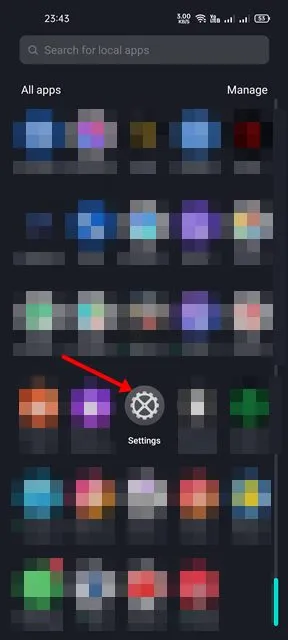
2. Lietotnē Iestatījumi ritiniet uz leju un pieskarieties vienumam Programmas .
3. Tagad varat skatīt visas ierīcē instalētās lietotnes. Pēc tam sarakstā atrodiet lietotni WhatsApp un pieskarieties tai .
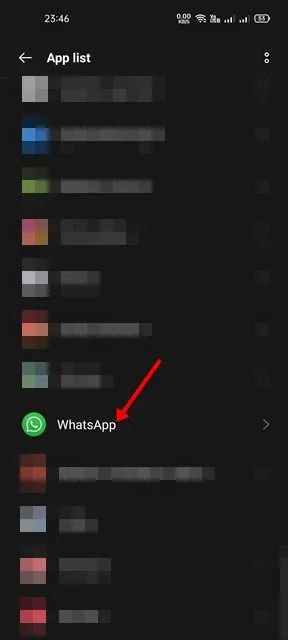
4. Nākamajā lapā pieskarieties opcijai Force Stop , kā parādīts zemāk.

5. Tas apturēs WhatsApp lietotni. Kad tas ir izdarīts, atkārtoti palaidiet lietotni WhatsApp.
7. Izejiet no WhatsApp beta programmas
Ja esat pievienojies WhatsApp beta programmai, iespējams, saņemsit lietotnes WhatsApp beta atjauninājumus.
Lai gan WhatsApp beta versija nodrošina piekļuvi eksperimentālām funkcijām, šīm funkcijām parasti ir kļūdas un kļūmes, kas var izraisīt dažādas problēmas.
Tātad, ja joprojām nevarat atvērt WhatsApp kameru, varat iziet no WhatsApp Beta programmas, veicot šīs darbības.
1. Savā Android ierīcē atveriet Google Play veikalu un meklējiet WhatsApp .
2. Atveriet oficiālo WhatsApp lietotņu saraksta lapu.
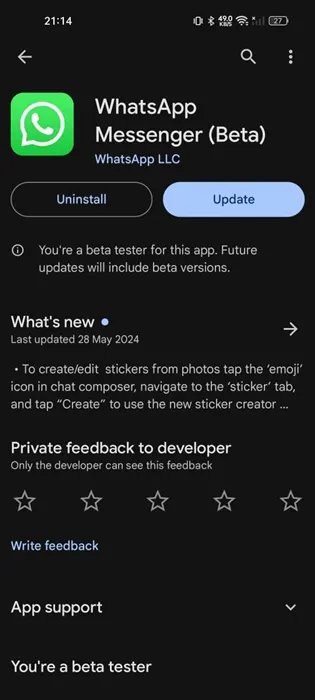
3. Pēc tam ritiniet uz leju līdz sadaļai Jūs esat beta testētājs un pieskarieties vienumam Aiziet .
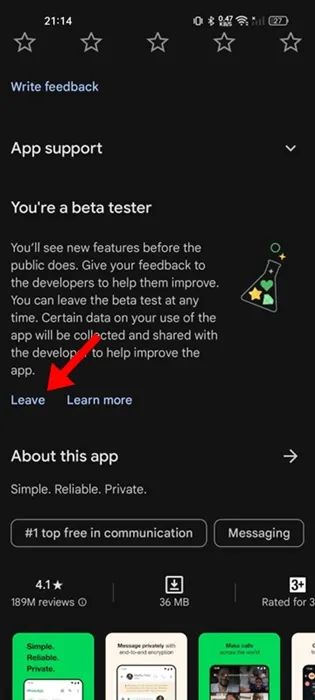
4. Programmas Leave beta apstiprinājuma uzvednē vēlreiz pieskarieties Leave .
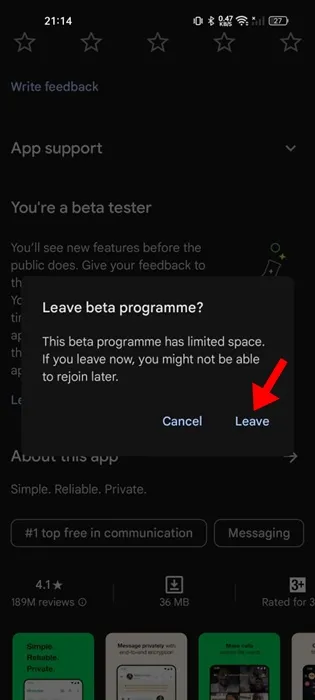
8. Notīriet WhatsApp kešatmiņas un datu failu
Dažreiz WhatsApp neizdodas ielādēt kameru bojātas kešatmiņas un datu faila dēļ. Tāpēc, lai atrisinātu šo problēmu, jums ir jāizdzēš WhatsApp kešatmiņa un datu fails. Lūk, kas jums jādara.
1. Vispirms savā Android viedtālrunī atveriet lietotni Iestatījumi .
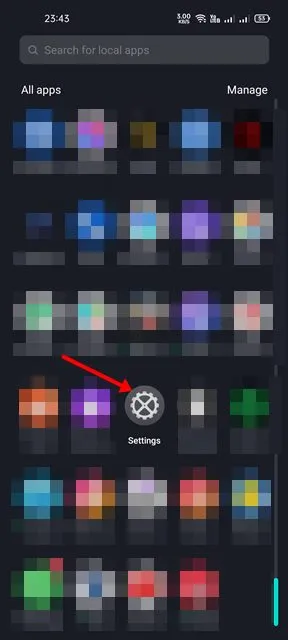
2. Lietotnē Iestatījumi ritiniet uz leju un pieskarieties pie Programmas.
3. Tagad varat skatīt visas ierīcē instalētās lietotnes. Sarakstā atrodiet lietotni WhatsApp un pieskarieties tai .
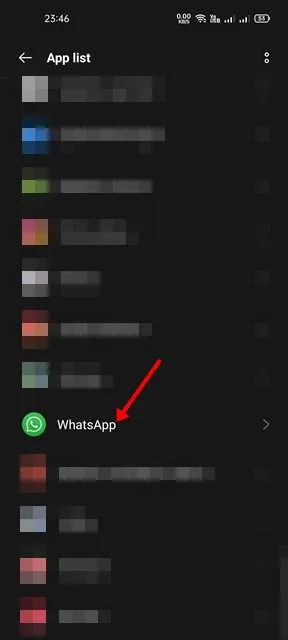
4. Nākamajā lapā pieskarieties opcijai Storage Usage , kā parādīts zemāk.
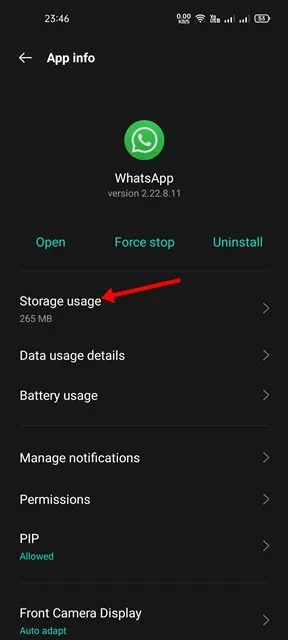
5. Lapā Krātuves lietojums pieskarieties opcijai Notīrīt datus un pēc tam Notīrīt kešatmiņu .
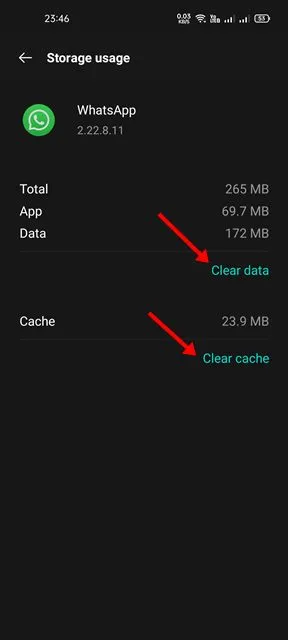
Pēc iepriekš minēto darbību veikšanas vēlreiz atveriet lietotni WhatsApp. Jums vēlreiz jāveic verifikācijas process.
9. Pārinstalējiet WhatsApp operētājsistēmā Android
Ja katra metode neizdodas, pēdējā atlikušā iespēja ir atkārtoti instalēt WhatsApp lietojumprogrammu Android ierīcē. To darot, jūsu Android ierīcē tiks instalēti jauni WhatsApp faili. Lūk, kā atkārtoti instalēt WhatsApp operētājsistēmā Android.
1. Vispirms nospiediet uz WhatsApp ikonas un atlasiet opciju Atinstalēt .
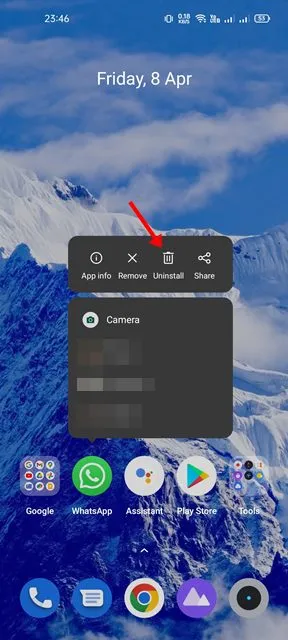
2. Pēc atinstalēšanas atveriet Google Play veikalu un meklējiet WhatsApp. Pēc tam Google Play veikala meklēšanas rezultātos atveriet lietotni WhatsApp un pieskarieties pogai Instalēt.
Mēs esam pārliecināti, ka iepriekš minētās metodes palīdzēs jums novērst WhatsApp kameru, kas nedarbojas operētājsistēmā Android. Es ceru, ka šis raksts jums palīdzēja! Lūdzu, dalieties tajā arī ar saviem draugiem. Ja jums ir šaubas, informējiet mūs tālāk esošajā komentāru lodziņā.




Atbildēt